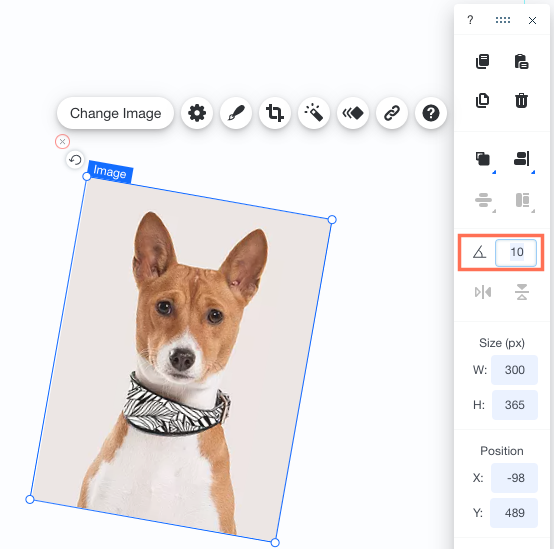Wix Editör: Ögeleri Ayarlamak için Editör Araç Çubuğunu Kullanma
5 dk.
Bu makalede
- Editör araç çubuğunu kullanarak ögeleri düzenleme
- Editör araç çubuğunu kullanarak ögeleri hizalama
- Editör araç çubuğunu kullanarak ögeleri yeniden boyutlandırma
- Editör araç çubuğunu kullanarak ögeleri konumlandırma
- Editör araç çubuğuyla ögeleri döndürme
EDitör araç çubuğu, sitenizin düzenini ve ögelerini olabildiğince kolay bir şekilde ayarlamanıza yardımcı olan araçlara kolay erişim sağlar. Ögeleri tek bir araç çubuğundan düzenleyin, hizalayın, yeniden boyutlandırın ve konumlandırın.
Editör araç çubuğunu nasıl gösteririm?
Editör araç çubuğunu kullanarak ögeleri düzenleme
Editör araç çubuğunu kullanarak ögeleri ileri ve geri hareket ettirebilirsiniz. Editör, başka bir ögenin arkasına veya önüne yerleştirilebilecek ve bunların düzgün çalışmamasına neden olabilecek katmanlardan oluşur. Ögeyi ileri veya geri hareket ettirerek yerleşimini değiştirebilirsiniz.
Ögeleri düzenlemek için:
- Ögeye tıklayın.
- Araç çubuğundaki Düzenle simgesine
 tıklayın.
tıklayın. - Bir seçenek belirleyin:
 İleriye taşı: Ögeyi bir katman ileri taşır.
İleriye taşı: Ögeyi bir katman ileri taşır. Geriye taşı: Ögeyi bir katman geriye taşır.
Geriye taşı: Ögeyi bir katman geriye taşır. Öne getir: Ögeyi en üst katmana taşır.
Öne getir: Ögeyi en üst katmana taşır. Arkaya gönder: Ögeyi en alt katmana taşır.
Arkaya gönder: Ögeyi en alt katmana taşır.
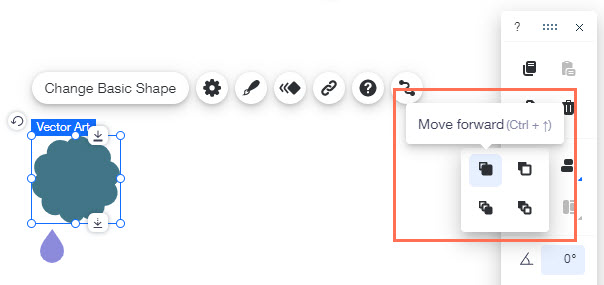
Not:
Sağ tıklama menüsünü kullanarak ögeleri de düzenleyebilirsiniz. Daha fazla bilgi için buraya tıklayın.
Editör araç çubuğunu kullanarak ögeleri hizalama
Editör araç çubuğunu kullanarak yalnızca birkaç tıklamayla sitenizdeki ögeleri doğru bir şekilde hizalayabilirsiniz. Seçtiğiniz hizalamaya bağlı olarak, Wix tüm ögeleri otomatik olarak o yöne hizalayacaktır.
Ögeleri hizalamak için:
- Hizalamak istediğiniz ögeleri çoklu seçin.
- Editör Araç Çubuğundaki Hizala simgesine
 tıklayın.
tıklayın. - Bir hizalama seçeneğine tıklayın:
 Sağa hizala
Sağa hizala Merkeze hizala
Merkeze hizala Sola hizala
Sola hizala Aşağıya hizala
Aşağıya hizala Ortaya hizala
Ortaya hizala Yukarıya hizala
Yukarıya hizala
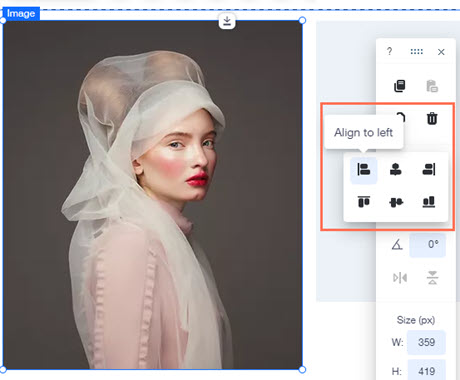
Not:
Ayrıca Editör araç çubuğu hizalama özelliğini kullanarak yalnızca bir ögeyi hizalayabilirsiniz. Öge, yerleştirildiği konteynerin içine hizalanır (ör. sayfa, başlık, kutu).
Editör araç çubuğunu kullanarak ögeleri yeniden boyutlandırma
Genişlik ve yükseklik değerlerini değiştirerek Editör araç çubuğunu kullanarak ögeleri doğru şekilde yeniden boyutlandırabilirsiniz.
Ögeleri yeniden boyutlandırmak için:
- Ögeye tıklayın.
- Genişliği değiştirmek için W alanına bir sayı girin.
- Yüksekliği değiştirmek için H alanına bir sayı girin.
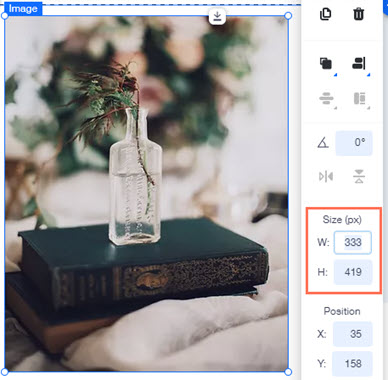
İpucu:
Bir ögenin tam yüksekliğini ve genişliğini kontrol etmek için ögeye tıklayın ve boyutu Editör araç çubuğunda görüntüleyin.
Not:
Ayrıca gerdirme tutmaçlarını kullanarak ögeleri yeniden boyutlandırabilirsiniz ama bu yöntem kesin sonuç vermez.
Editör araç çubuğunu kullanarak ögeleri konumlandırma
Editör araç çubuğundaki X ve Y değerlerini değiştirerek ögeleri sayfanızda doğru bir şekilde konumlandırın. Y, ögenin Editör'deki dikey konumu, X ise yatay konumudur.
Ögeleri konumlandırmak için:
- Ögeye tıklayın.
- Editör Araç Çubuğunda X ve Y'nin yanındaki yeni değerleri yazın ve her değerden sonra Enter'a basın.
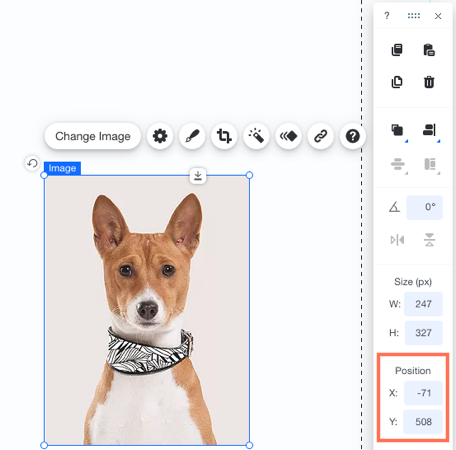
İpucu:

Birden fazla elemanı yatay veya dikey eksende hizalamak için tüm x veya y değerlerinin aynı olduğundan emin olun. Alternatif olarak, Wix Akıllı Kılavuz (mor çizgi) öğelerin hizalandığını gösterene kadar bir öğeyi sürükleyin.

Editör araç çubuğuyla ögeleri döndürme
Editör araç çubuğu, döndürme derecesini girerek ögeleri doğru şekilde döndürmenize olanak tanır. Bu, sayfanızdaki ögeleri tam olarak istediğiniz açıya döndürmenin kolay bir yoludur.
Editör araç çubuğunu kullanarak bir ögeyi döndürmek için:
- Editörünüzde ilgili ögeye tıklayın.
- Döndürme simgesinin
yanındaki araç çubuğuna döndürme derecesini girin.
- Klavyenizdeki Enter tuşuna basın.